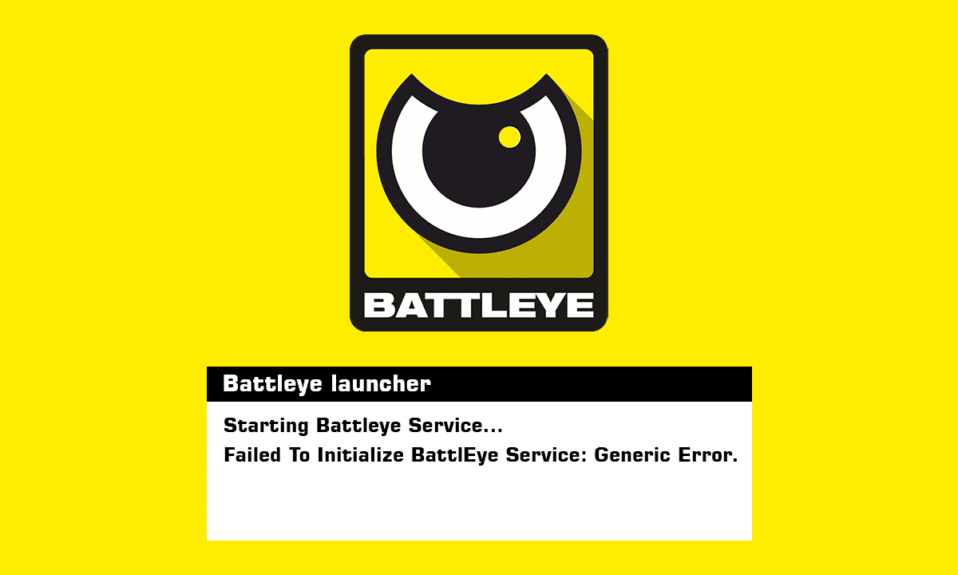
BattlEye, et anerkjent anti-juksesystem, spiller en sentral rolle i å beskytte populære spill som Fortnite og PUBG. Systemet opererer selvstendig og er også integrert i Steam. Til tross for sin rolle som en beskytter av spillopplevelser, er BattlEye kjent for å generere feilmeldinger. Disse meldingene kan oppstå uventet eller kreve justeringer av datamaskinens innstillinger. Hvis du har støtt på feilmeldingen «Kunne ikke initialisere BattlEye Service: Generisk feil,» er du ikke alene. Mange spillere har opplevd denne utfordringen ved oppstart av spill. Feilen signaliserer at spillet ikke kan starte BattlEye-tjenesten på grunn av et generisk problem. Dette problemet er ofte forårsaket av antivirusprogrammer som blokkerer tilgang til nødvendige moduler fra installasjonsbanen. En BattlEye-tjeneste, som tillater applikasjoner å lese og skrive til systemkomponenter på et høyere nivå, er ofte årsaken til denne feilen. Denne veiledningen vil gi deg løsninger for å håndtere det generiske BattlEye Service-problemet på en Windows 10 PC.
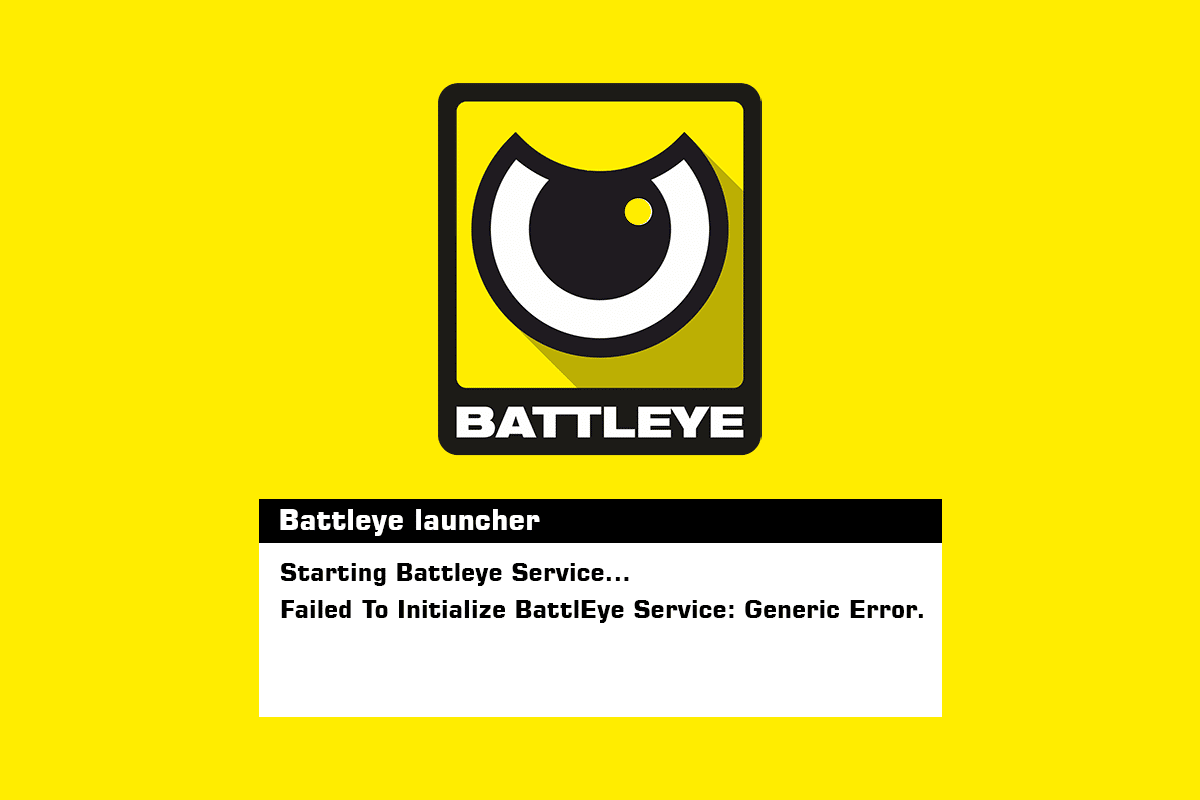
Løs problemet: «Kunne ikke initialisere BattlEye Service Generisk feil» i Windows 10
Som tidligere nevnt, er denne feilmeldingen av generell karakter og kan skyldes flere ulike faktorer:
- Antivirusprogramvare forhindrer oppstart av BattlEye.
- BattlEye kan ha fastnet i en feiltilstand og trenger en oppdatering.
- Installerte BattlEye-filer er skadet eller mangler fra installasjonsmappen.
- BattlEye er ikke korrekt installert på PC-en. Normalt installeres tjenesten automatisk når et spill startes, og feilen kan oppstå hvis dette trinnet hoppes over.
Grunnleggende feilsøkingstrinn
Her er noen grunnleggende feilsøkingstrinn som kan hjelpe deg med å løse denne feilen.
1. Start datamaskinen på nytt
Å starte datamaskinen på nytt, innebærer å slå den helt av i noen minutter for å fjerne midlertidige data. Dette kan være nyttig dersom BattlEye har lagret inkonsekvente data. Slik gjør du det:
1. Slå av PC-en og koble den fra strømforsyningen.

2. Vent i 10 minutter før du kobler til strøm igjen.
3. For bærbare datamaskiner, slå av maskinen og fjern batteriet (hvis mulig). Du finner gjerne en spak som skyver batteriet ut når den flyttes.

4. Vent i 10 minutter før du slår den på igjen.
5. Start spillet etter at PC-en har startet på nytt og sjekk om feilen er løst.
2. Kjør BattleEye med administratorrettigheter
Denne feilen kan ofte løses ved å starte spillet med administratorrettigheter. Følg disse stegene for å kjøre spillet som administrator:
Alternativ I: Gjennom kompatibilitetsinnstillinger
1. Høyreklikk på spillets kjørbare fil.
2. Velg «Egenskaper» fra menyen.
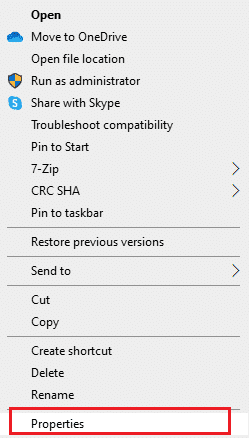
3. Gå til fanen «Kompatibilitet».
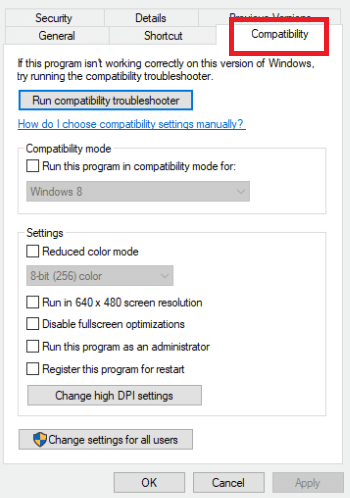
4. Kryss av for «Kjør dette programmet i kompatibilitetsmodus for:» under «Kompatibilitet»-fanen.
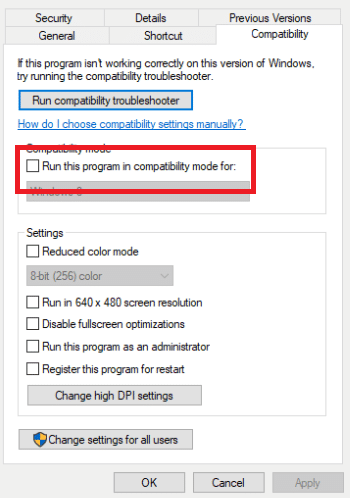
5. Klikk «OK» og «Bruk».
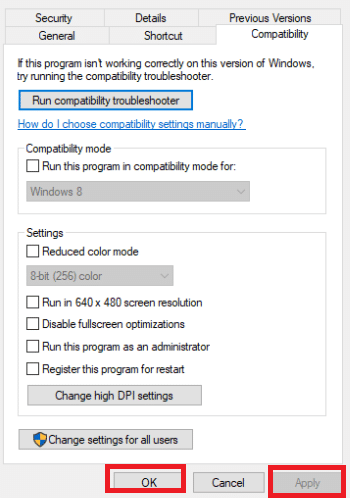
Start spillet ved å dobbeltklikke på den kjørbare filen for å se om feilen er borte.
Alternativ II: Gjennom hurtigmenyen
1. Høyreklikk på spillets kjørbare fil.
2. Velg «Kjør som administrator».
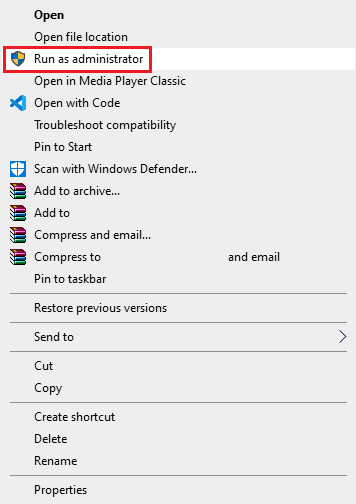
Metode 1: Avslutt andre spilltjenester
Det kan være mulig å løse problemet ved å bruke Oppgavebehandling for å avslutte alle spillprosessene. Spill deler en felles infrastruktur, og hvis ett spill allerede bruker tjenestene, kan det forårsake problemer når et annet spill ber om tilgang. Hvis du planlegger å spille flere spill, må du sørge for at ingen andre tjenester tilknyttet det spillet er aktive. Enkelte bakgrunnstjenester kan imidlertid fortsette å kjøre. Følg disse trinnene for å stoppe andre spilltjenester og løse feilen «Kunne ikke initialisere BattlEye-tjenesten generisk feil».
1. Åpne Oppgavebehandling ved å trykke Shift + Ctrl + Esc samtidig.
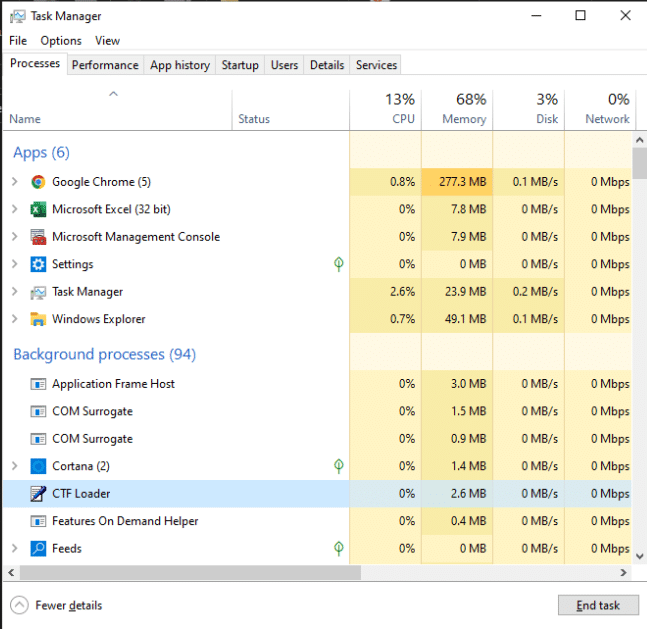
2. Gå til fanen «Prosesser».
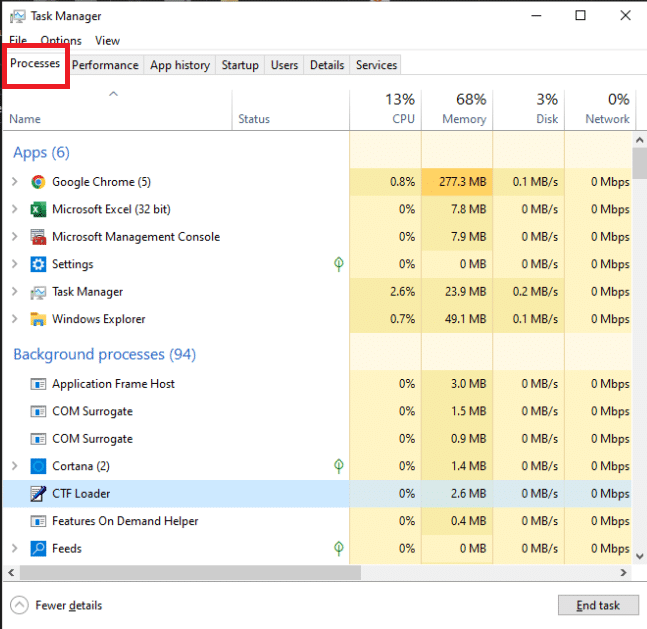
3. Velg alle spillprosessene og klikk på «Avslutt oppgave».
Merk: CTF Loader brukes som et eksempel her.
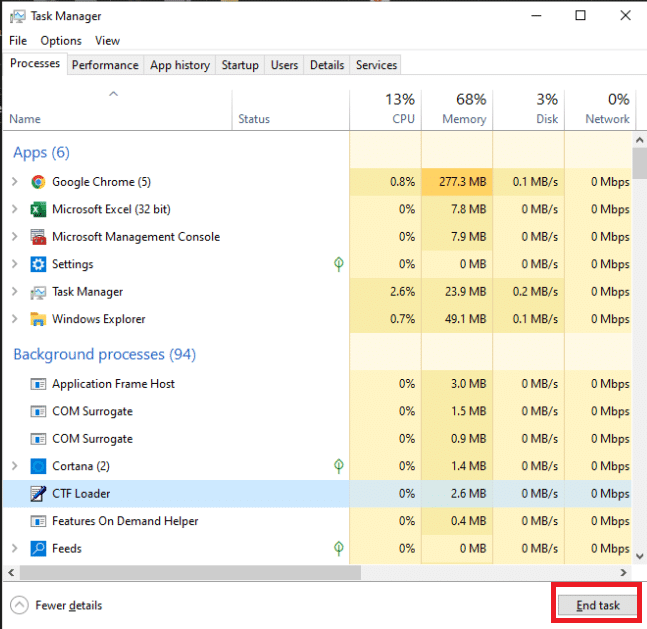
4. Start spillet på nytt.
Forhåpentligvis løser dette problemet med BattlEye-feilen. Hvis ikke, er det fortsatt andre løsninger å prøve.
Metode 2: Deaktiver antivirus midlertidig (hvis aktuelt)
Det er lurt å bruke et antivirusprogram for å beskytte datamaskinen mot angrep. Noen ganger kan det imidlertid føre til problemer. Enkelte spill krever mange ressurser og starter egne tjenester. BattlEye er en av disse tjenestene, og bruker mye CPU-kraft og nettverkstrafikk, som alle spilltjenester. Antivirusprogrammer kan derfor feilaktig oppfatte dette som en trussel og blokkere tilgangen. Se vår guide om hvordan du deaktiverer antivirus midlertidig i Windows 10 for å gjøre dette.
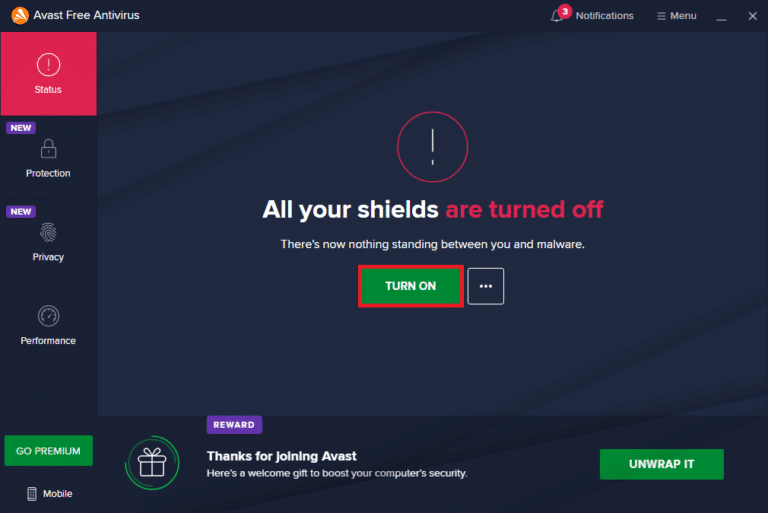
Metode 3: Oppdater enhetsdrivere
Produsenter publiserer regelmessig nye drivere for alle maskinvareenheter. Hvis du bruker utdaterte drivere, kan det føre til en rekke problemer. Se vår guide for å oppdatere enhetsdrivere i Windows 10 for å løse feilen med mislykket initialisering av BattlEye-tjenesten.
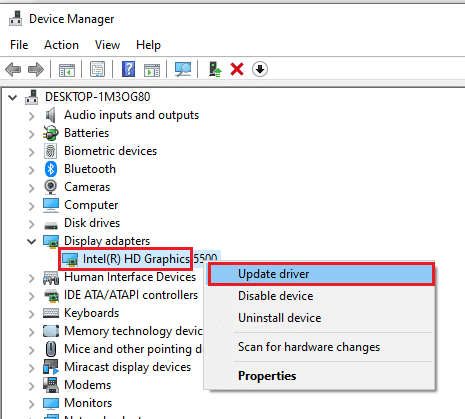
Metode 4: Kjør BattlEye-installasjonsprogrammet manuelt
Du kan installere BattlEye-tjenesten manuelt hvis spillet ikke gjør det. Slik gjør du det:
1. Trykk Windows + E-tastene samtidig for å åpne Filutforsker.
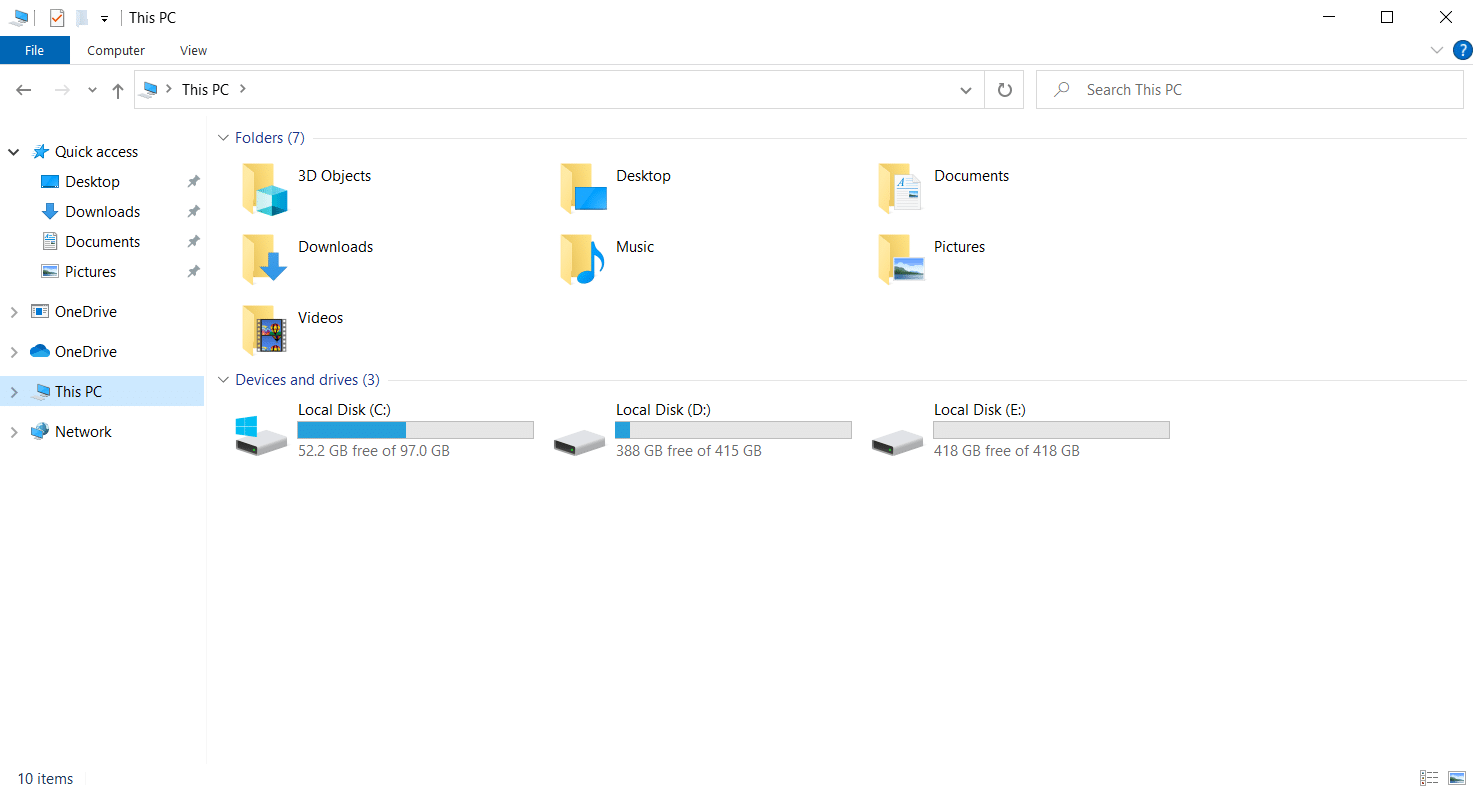
2. Naviger til BE Service-mappen. Du finner den her:
C:Program Files (x86)Common FilesBattlEye
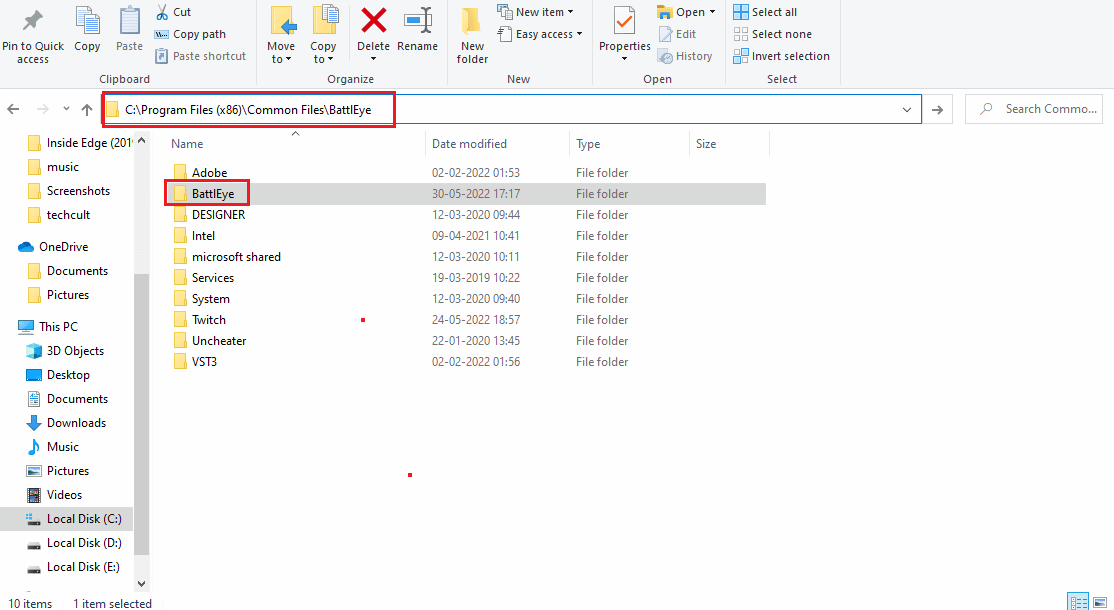
3. Installer BattlEye ved hjelp av filen «install BattlEye.bat».
BattlEye-tjenesten vil nå bli installert.
Metode 5: Bekreft integriteten til spillfiler
Problemet kan skyldes korrupte spillfiler. For å reparere disse filene må du sjekke filintegriteten til spillet via Steam. Les vår guide for å bekrefte integriteten til spillfiler på Steam.
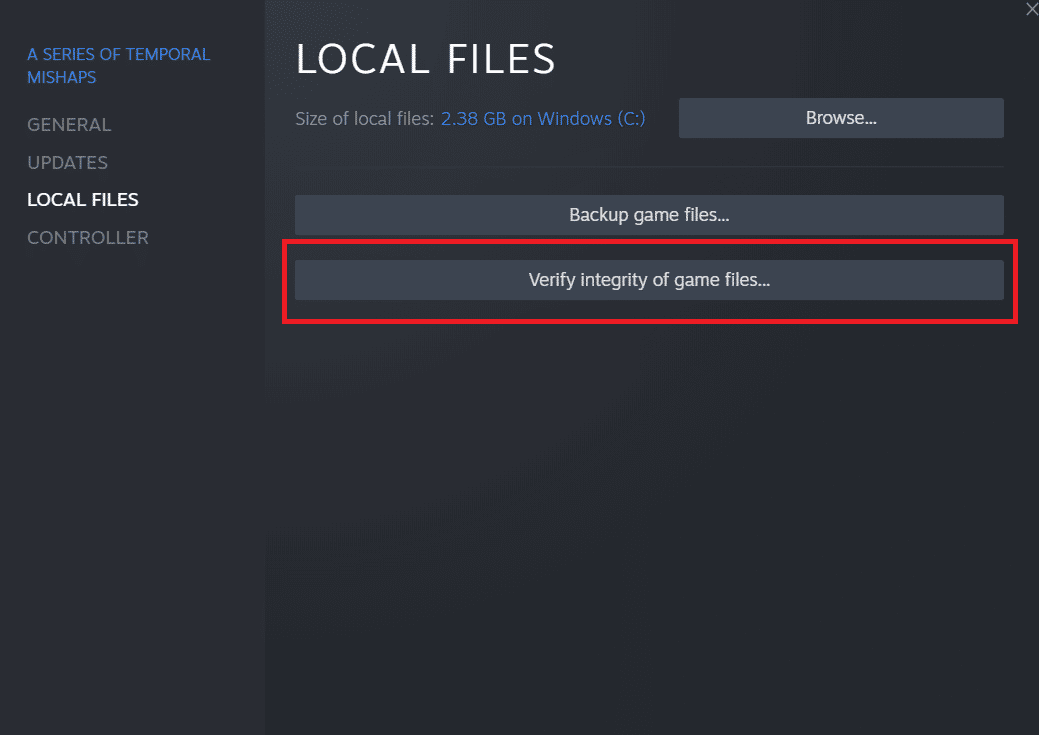
Metode 6: Installer BattlEye-tjenesten på nytt
Hvis BattlEye-tjenesten er skadet, kan det være årsaken til denne feilmeldingen. Hvis ingen av de tidligere metodene har fungert, kan du prøve å fjerne den gamle BattlEye-installasjonen og installere den på nytt. Dette kan fjerne eventuelle korrupte filer og erstatte dem med den nyeste versjonen. Etter avinstallasjonen sjekker vi filene. BattlEye vil automatisk installeres på datamaskinen som en del av prosessen.
1. Trykk Windows + R-tastene for å åpne dialogboksen «Kjør».
2. Skriv «appwiz.cpl» i dialogboksen og trykk Enter for å åpne vinduet «Programmer og funksjoner».

3. Høyreklikk på BattlEye-appen og velg «Avinstaller».

4. Følg instruksjonene på skjermen for å avinstallere programmet og start deretter PC-en på nytt.
5. Last ned BattlEye fra den offisielle siden.
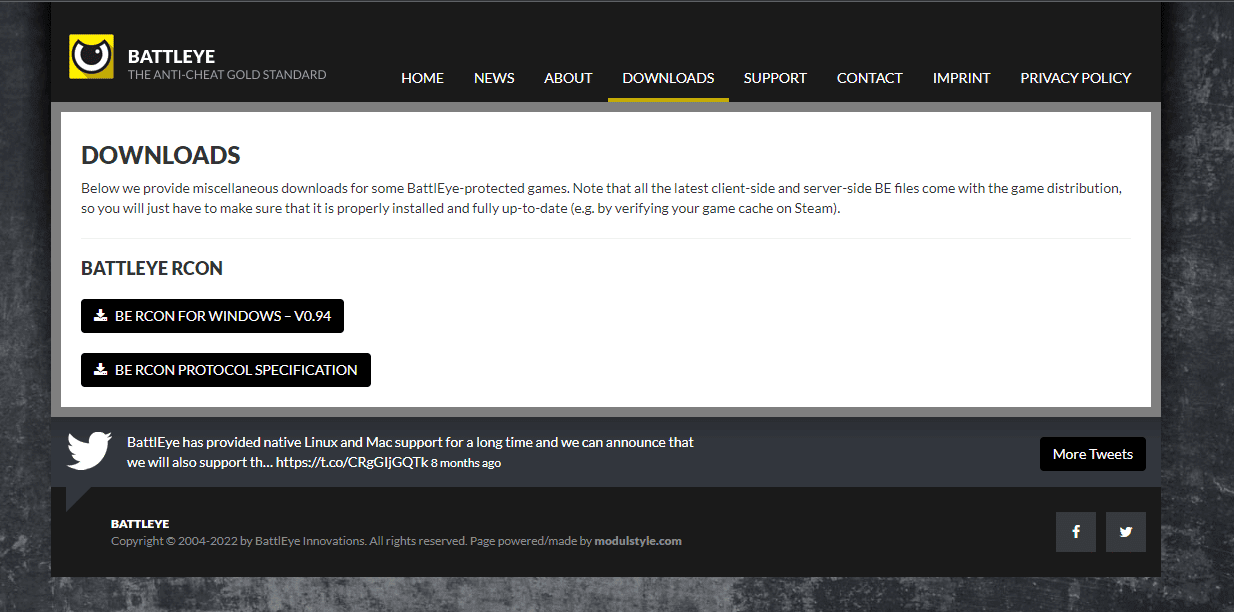
6. Til slutt kjører du installasjonsfilen for å installere BattlEye-tjenesten.
Ofte stilte spørsmål (FAQ)
Q1. Hva er egentlig BattlEye-tjenesten?
Svar: BattlEye er en teknologi som hindrer juks, hacking og annen urettferdig spilloppførsel. Alle Ubisoft-spill som støtter BattlEye, vil automatisk installere denne programvaren.
Q2. Er BattlEye fullstendig sikkert?
Svar: Nei, det er ikke 100% sikkert.
***
Vi håper at denne informasjonen har vært nyttig og at du har klart å løse feilen med initialisering av BattlEye-tjenesten. Fortell oss gjerne hvilken metode som fungerte best for deg. Bruk skjemaet under hvis du har spørsmål eller kommentarer.